Работаем по всей России
Работаем по всей России
Работаем по всей России
Работаем по всей России
Восстановление данных
Ремонт
Услуги
Самостоятельное восстановление данных с ноутбука
Восстановление информации с ноутбука может потребоваться из-за некорректных действий пользователя, из-за сбоя в программном обеспечении, а также из-за выхода из строя оборудования. В любом случае, потеря доступа к важной информации — это крайне неприятная ситуация, и нужно знать, как ее можно исправить.
Когда может понадобиться восстановление данных с ноутбука
Почему может понадобиться восстановить данные с ноутбука? В первую очередь, потому, что файлы могут быть непреднамеренно удалены пользователем. Например, если нажать Shift + Delete, то файлы удаляются безвозвратно, минуя корзину.
Также необратимая потеря файлов возможна в следующих случаях:
- корзина была очищена, преднамеренно или случайно;
- файлы повредились из-за вредоносного программного обеспечения или вирусов;
- удаление файлы было выполнено с помощью командной строки;
- файлы были удалены, но не попали в корзину, поскольку пользователь с самого начала выбрал опцию “Не перемещать удаленные файлы в корзину”;
- произошел сбой в работе жесткого диска, SSD или флешки, то есть повредился именно сам накопитель.
Расскажем, как можно поступить, если понадобится восстановить удаленные файлы или папки.
Как можно восстановить данные с ноутбука
Очень часто восстановление данных с ноутбука требуется из-за неосторожных действий пользователя. Возможен возврат информации, если имеется предыдущая версия Windows, но что, если резервная копия не сделана? Тогда помощь в восстановлении обеспечит специальная программа. Важно только сразу же при обнаружении проблем перестать пользоваться компьютерной техникой, поскольку в противном случае утраченные данные могут быть перезаписаны новыми сведениями, и восстановить их не получится.
Например, если вы заметили, что файлы или папки с данными были удалены, то можно воспользоваться бесплатной утилитой — например, Recoverit Data Recovery. Это — профессиональное программное обеспечение, инструмент, способный обеспечить глубокое сканирование. И скачать утилиту можно бесплатно.
Пользоваться Recoverit Data Recovery нужно следующим образом:
- программа скачивается и запускается на ноутбуке, после чего нужно выбрать папку с корзиной и нажать “Далее”;
- утилита начнет выполнять автоматическое сканирование для того, чтобы восстановить удаленные данные;
- когда сканирование завершится, результат будет доступен для предварительного просмотра;
- после того, как вы выберете все необходимое, достаточно будет нажать “Восстановить” и выбрать безопасное запоминающее устройство для сохранения.
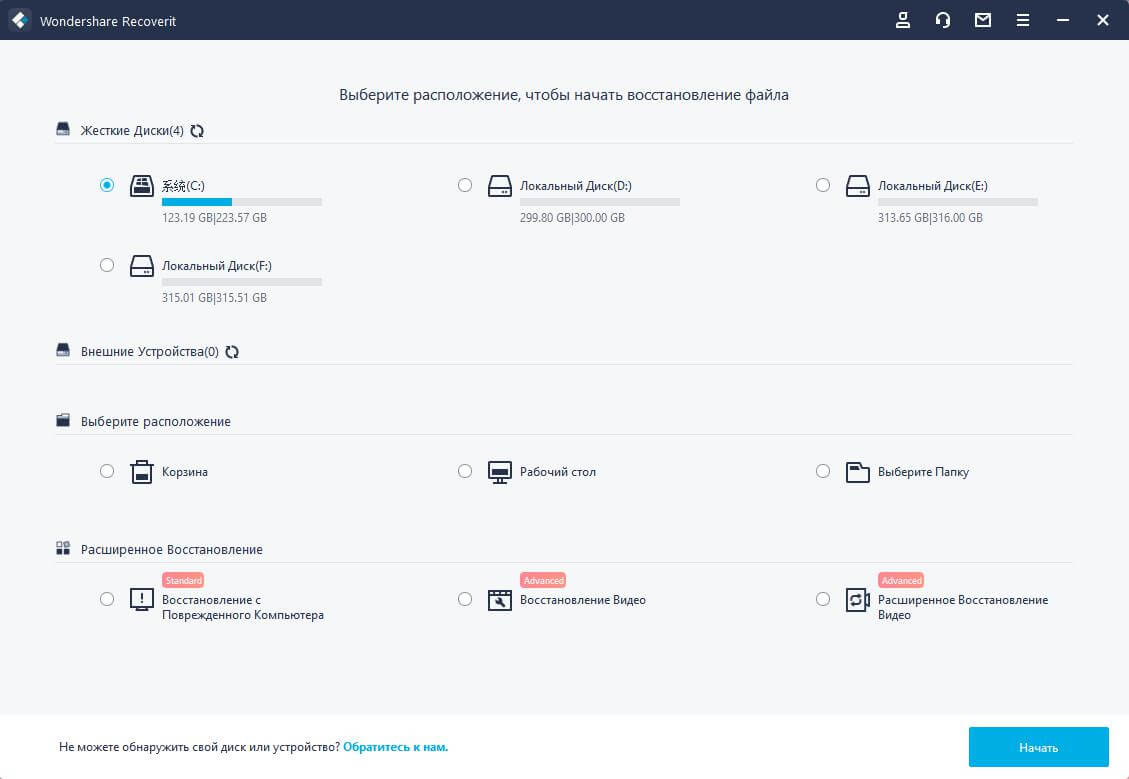

Это может быть съемный жесткий диск или флешка, другой накопитель, в работоспособности которого вы уверены. Перезаписывать на тот же диск, с которого информация была потеряна, нельзя, поскольку есть риск окончательно повредить ее (без возможности восстановления).
Есть и другие утилиты, которые работают по тому же принципу.
К ним относятся:
- ФЕНИКС: российский софт, позволяет восстановить данные даже после программного сбоя или форматирования системы. Удобный интерфейс, автоматическая работа. Есть функция предпросмотра найденных файлов.
- Recuva: позволяет реанимировать утраченные файлы как с флешек, так и с винчестера. Удобный русскоязычный интерфейс, но при этом при больших объемах информации программа может не справиться. При форматировании диска утилита тоже не продемонстрирует высокую эффективность.
- Disk Drill: можно выбрать бесплатную или платную профессиональную версию. Бесплатная рассчитана на восстановление данных объемом до 500 Мб.
- R.Saver: подходит для компьютерных дисков и внешних накопителей. Может работать для восстановления архивов, документов и изображений.
- ФотоДОКТОР: работает только с картинками и фотографиями, но всех возможных форматов.
- Pandora Recovery: поможет вернуть файлы после их случайного стирания или если они пропали из-за того, что произошли нарушения в файловой системе. Может работать только с операционной системой Windows на 32 бит.
- PC INSPECTOR File Recovery: подходит для восстановления данных на разных моделях винчестера, отличается высокой скоростью работы. Функционирует с русскоязычным интерфейсом.
- Undelete 360: в числе дополнительных функций есть возможность безвозвратного удаления информации. Помогает восстановить файлы, если они были стерты случайно. Для сложных ситуаций этот программный софт не подходит.
- Glary Undelete: может работать с файловыми системами FAT, NTFS, NTFS + EFS и находит поврежденные, зараженные, утраченные данные. Файлы можно будет отсортировать по размеру, дате, наименованию, вероятности успешного восстановления. Стопроцентной гарантии программа не дает.
- Hetman Partition Recovery: может возвращать файлы, папки, изображения. Полноценная версия с функцией восстановления файлов — платная.










Если требуется гарантия восстановления и речь идет о важных файлах, то всегда лучше обращаться к профессионалам.
Профессиональное восстановление информации с ноутбука
Предлагаем восстановление данных с ноутбука с гарантированным результатом. Оборудование можно передать нам курьером. Если вы заметили сложности в доступе к данным, то позвоните на горячую линию, и мы расскажем, как безопасно отключить ноутбук, чтобы файлы не переписывались. Поможем восстановить данные и вернуть информацию с ноутбука в лаборатории в Москве, для чего проводим бесплатную диагностику.